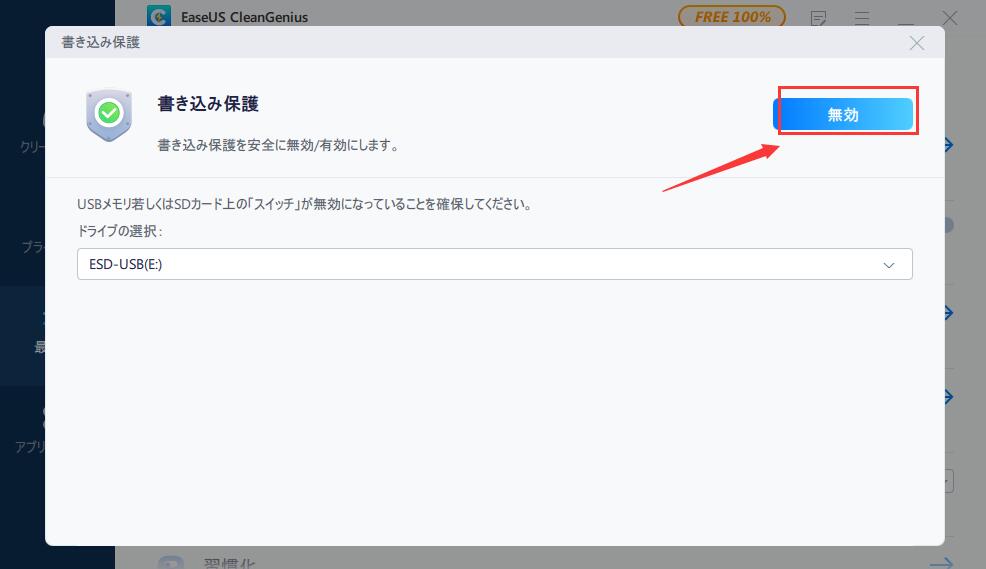-
![]() Windows向けデータ復旧
Windows向けデータ復旧
- Data Recovery Wizard Free購入ダウンロード
- Data Recovery Wizard Pro 購入ダウンロード
- Data Recovery Wizard WinPE購入ダウンロード
- Partition Recovery購入ダウンロード
- Email Recovery Wizard購入ダウンロード
- おまかせデータ復旧サービス
概要:
WindowsパソコンやAndroidスマホで、SDカードが読み取り専用、またはSDカードが書き込み禁止で表示された?心配しないでください。この記事では、読み取り専用のSDカードを修正し、さらにフォーマットするに5つの方法を紹介します。
質問:読み取り専用のメモリーカードを修理するにはどうしたらいいですか?
sdカードが正常に動作せず、Androidで読み取り専用になった、このエラーメッセージは何ですか? Androidの外部メモリカードが突然読み取り専用になってしまったので、しかも削除することさえできなくなりました。読み取り専用になったSDカードを修復するにはどうすればよいですか?
読み取り専用のSDカードは、書き込み禁止のSDカードとも呼ばれ、メモリカードやマイクロSDカードの読み込みは可能だが、データの変更はできないカードのことです。
ときどき、メモリSDカードやUSBフラッシュドライブ自体が「読み取り専用」モードにロックされます。SDカードが古くなった、破損している、壊れている、ウイルスに感染しているなどが原因です。また、人為的なミスでSDカードが読み取り専用になることもあります。
Androidやカメラの外付けSDカードが読み取り専用になると、その中のデータの書き込み、削除、コピー、移動ができなくなります。その問題を解決するには、4つの方法を紹介します。①物理的な書き込み保護タブをオフにして読み取り専用を解除すること ②Windowsコマンドを利用する ③書き込み保護を解除できるソフトを利用すること④サードパーティのFAT32→NTFS変換ソフトを使って、読み取り専用のSDカードを読み取り書き込みに修正する方法をお教えします。SDカードから読み取り専用を解除しさえすれば、あとは自由にSDカードをフォーマットしてください。
AndroidやNintendo Switch用のメモリーカードには、通常、物理的な書き込み防止タブが付いています。このようなタブを見つけたら、まずロックを解除する位置にスライドさせ、読み取り専用属性を解除する必要があります。
ステップ1:現在読み取り専用状態になっているメモリーカードをデバイスから取り出します。
ステップ2:物理的なロックスイッチがあるかどうかを確認します。
ステップ3: ロックスイッチをONからOFFに合わせ、SDカードのロックを解除します。

関連記事: Macエラー解消:外付けHDDが読み込み専用になる
ステップ1:読み取り専用のマイクロSDカードをWindowsに差し込みます。
ステップ2:「スタート」→「ファイル名を指定して実行」をクリックし、cmd と入力します。
ステップ3: diskpart と入力します。
ステップ4: list volume と入力します。今、あなたはすべての接続されたドライブが表示されます、どれがメモリカードドライブであることを確認します。
ステップ5: select volume # と入力します。 (# はメモリカードドライブの文字を表します。)
ステップ6: attributes disk clear readonly と入力し、エンターキーを押すと、書き込み保護が解除されます。
すべてのコマンドをここにコピーしてください。
diskpart
list volume
select volume #
attributes disk clear readonly
コンピューターについてあまり詳しくない、コマンドラインの使い方もわからない場合は、心配しなくても大丈夫です。ここでは、ハードディスク、USBドライブ、SDカードなどの読み取り専用を解除するためのソフトウェアがあります。
EaseUS CleanGeniusは、コマンドラインを利用しなくても、前述の問題を修正することができます。
下のボタンをタップして、無料でソフトをダウンロードし、利用することができます。
では、使い方を紹介します。
ステップ1:まず、SDカードをPCに差し込みます。そして、PC で EaseUS CleanGenius を実行し、最適化の書き込み保護を選択します。
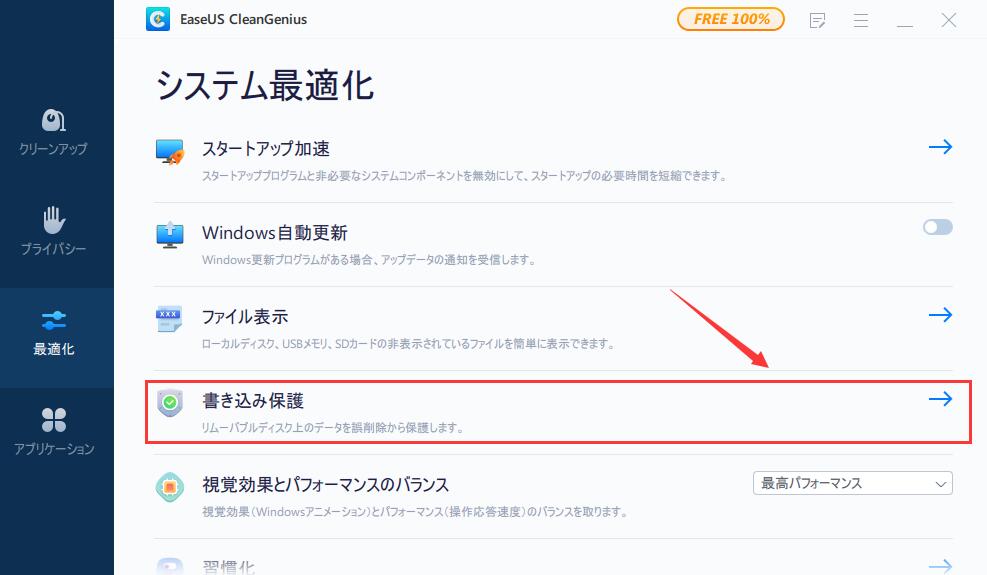
ステップ2:書き込み保護されているデバイスを選択し、無効 をクリックして保護を解除します。
それでSDカードの読み取り専用は解除されるはずです。ファイルの編集、削除、コピー、移動などは問題なく行えます!
SDカードは通常、FAT32でフォーマットされています。SDカードの読み取り専用問題を解決するための一つの解決策は、FAT32ファイルをNTFSに変換することです。EaseUS Partition Master Free、この無料FAT32ファイルをNTFSに変換する無料のソフトをお勧めします。
ステップ1. EaseUS Partition Masterを起動し、サイドメニュー「ディスクコンバーター」から「FAT=>NTFS」を選択します。
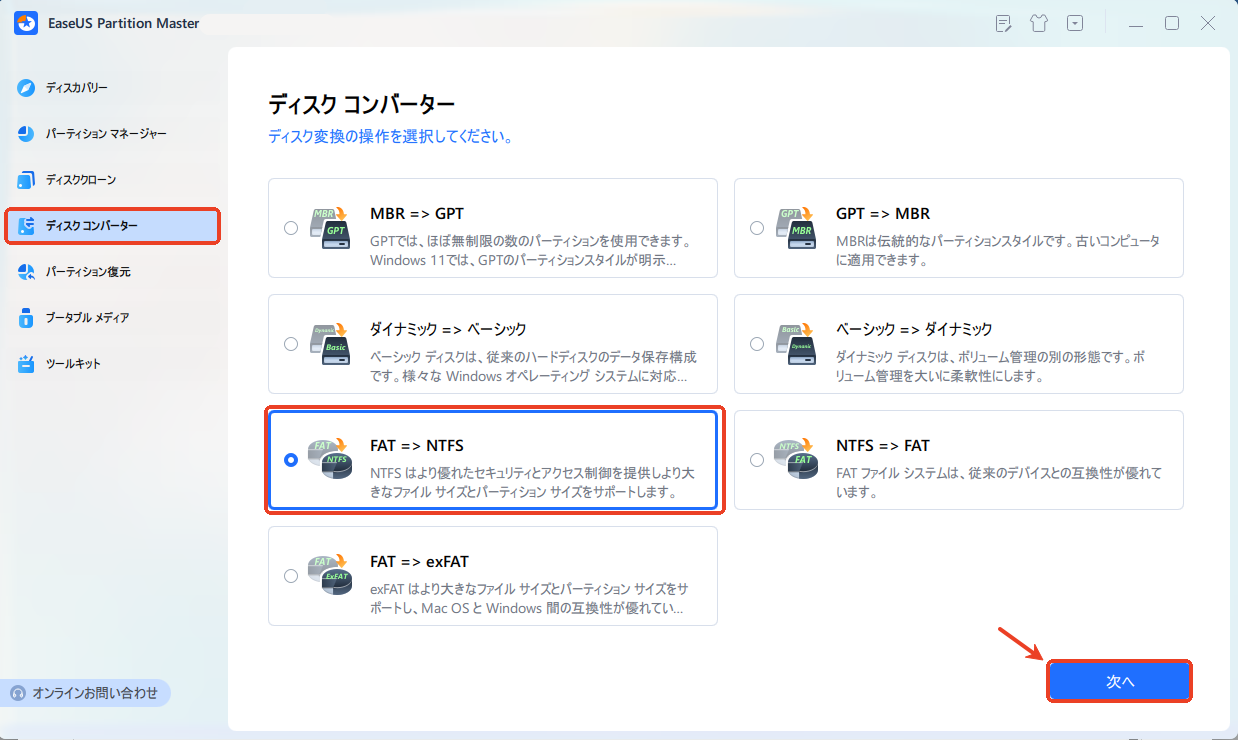
ステップ2. NTFSに変換したいパーティションを選択し、「変換」ボタンをクリックします。確認画面が表示される場合は内容を確認し、変換を開始します。
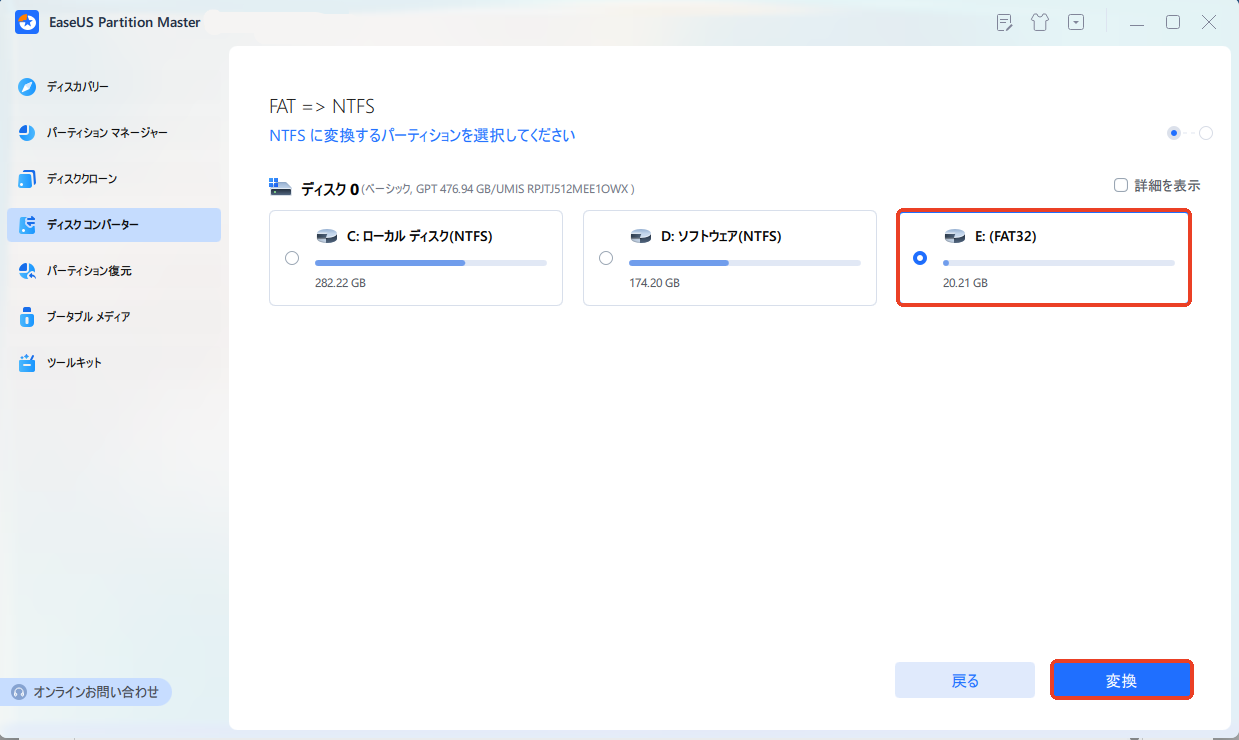
ステップ3. 変換が正常に完了すると、「変換に成功しました」と表示されます。
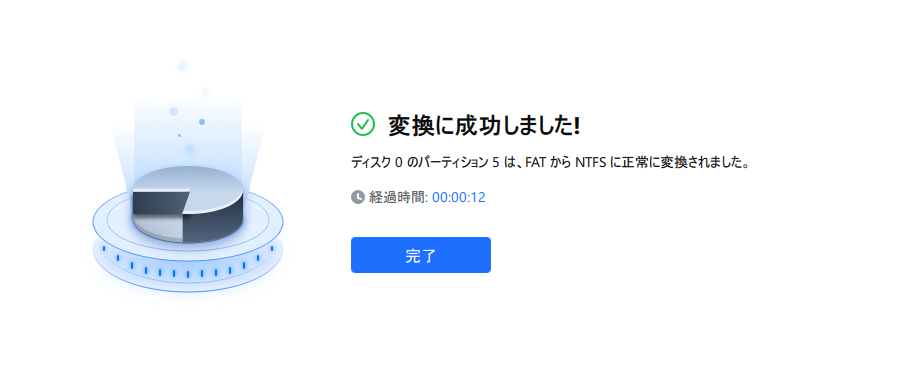
Androidのスマホで読み取り専用にマウントされたメモリーカードをフォーマットする人は多いようです。しかし、Windowsがフォーマットを完了できなかったというエラーで、書き込み保護されたSDカードをフォーマットできないのと同じように、皆さんは失敗に終わります。SDカード上の読み取り専用属性を削除したときだけ、あなたはそれをフォーマットし、SDカードの全容量を復元することができます。
無料のパーティション管理ソフト- EaseUS Partition Master Free を再び使用することで、読み取り専用のSDカードをフォーマットすることができます。操作手順に従って、SDカードをフォーマットしましょう。
ステップ1.ソフトを起動して、初期化したいSSD/HDDを右クリックして、「フォーマット」を選択します。

ステップ2.ここでフォーマットの詳細をチェックしてから、「OK」をクリックします。

ステップ3.「対象のパーティション上のデータは消去されます。」という提示メッセージが表示されます。フォーマットプロセスを進むには「はい」をクリックします。

ステップ4.最後に、画面右下のタスクキューにあるタスクをクリックして、保留中の操作を確認します。保留中の操作が間違っていない場合は、「適用」をクリックして、フォーマットプロセスを開始します。

読み取り専用でマウントされていたSDカードをフォーマットすることで、SDカードの容量をフルまで回復し、新しいストレージカードとして機能させることができます。
SDカードが書き込み禁止状態になる最も一般的な原因は、カードの物理的なロックスイッチが「ロック」位置にあることです。また、ファイルシステムのエラーや、ウイルスの感染、カードリーダーの故障なども原因として考えられます。
SDカードの側面には小さなスライド式のスイッチがあり、これが物理的な書き込み保護機能を提供します。スイッチが「ロック」位置にあると、データの書き込みや削除ができなくなります。
SDカードを取り出し、カードの端にあるスイッチを確認してください。スイッチが「ロック」位置にある場合は、それを反対側にスライドさせて「アンロック」の位置に設定します。
高機能なディスク管理

Partition Master Professional
一番使いやすいディスク管理ソフトで、素人でもディスク/ パーティションを自由に変更できます!